 Mail
Mail
Mail vous permet de gérer tous vos comptes e-mail depuis une seule et même app. Mail fonctionne avec la plupart des services de messagerie comme iCloud, Gmail, Yahoo Mail et AOL Mail.
Centralisez vos e-mails. Vous connecter à plusieurs sites web pour consulter vos comptes e-mail vous semble fastidieux ? Configurez Mail avec tous vos comptes de façon à pouvoir consulter tous vos messages de façon centralisée. Choisissez Mail > Ajouter un compte.
Trouvez le bon message. Écrivez dans le champ de recherche afin d’afficher des suggestions pour les messages correspondant à votre requête.
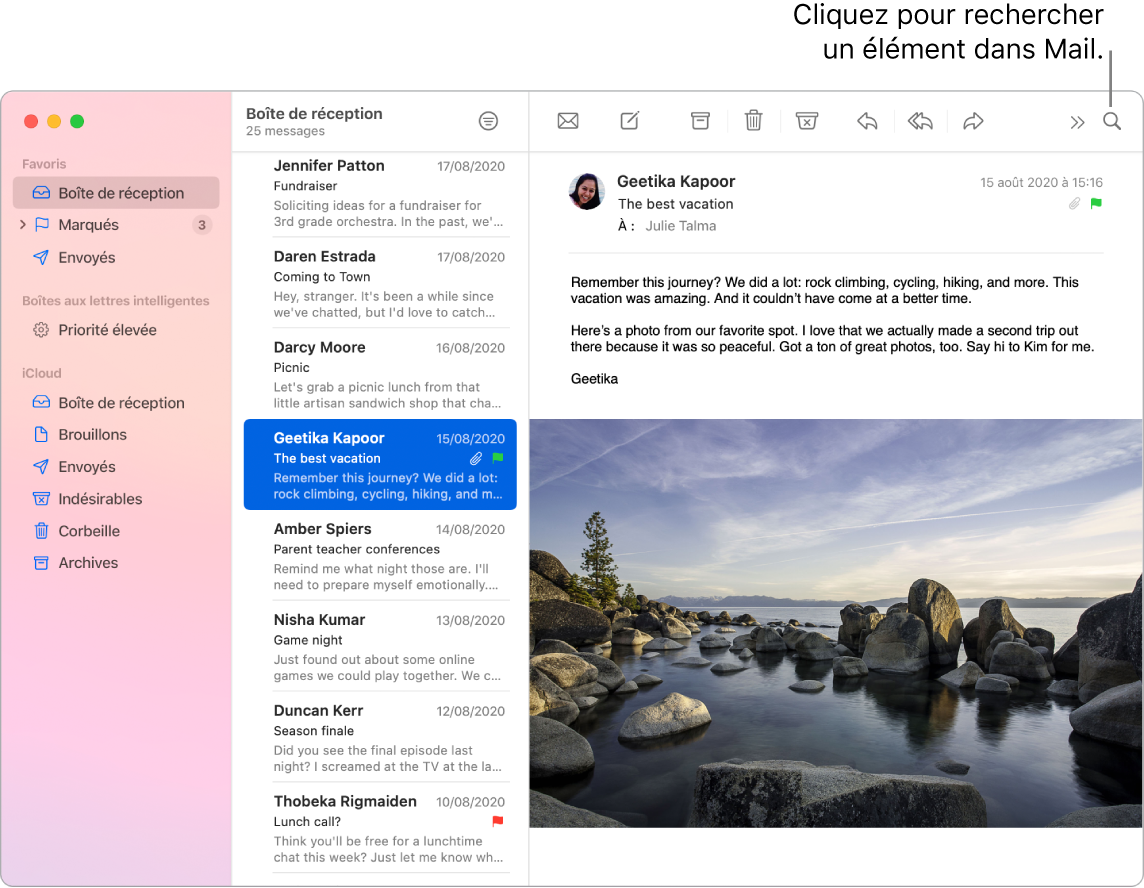
Concentrez-vous sur ce qui est important. Affichez seulement les messages que vous voulez voir dans votre boîte de réception. Vous pouvez bloquer les messages de certains expéditeurs en déplaçant leurs messages directement dans la Corbeille, couper le son des conversations trop actives et vous désabonner des listes d’envoi directement dans Mail.
Ajoutez des événements et des contacts directement dans Mail. Lorsque vous recevez un message qui contient une nouvelle adresse e-mail ou un nouvel événement dans un message, cliquez simplement sur Ajouter pour l’ajouter à Contacts ou à Calendrier.
Personnalisez tous vos messages. Ajoutez des Emoji ou des photos d’un simple clic. Sélectionnez des photos de votre photothèque ou prenez-les avec votre iPhone ou votre iPad. Vous pouvez également ajouter un de vos dessins sur votre iPhone ou iPad. Pour en savoir plus sur l’insertion de photos et de dessins à partir d’autres appareils, consultez les rubriques Appareil photo Continuité sur votre Mac et Esquisse Continuité et annotation Continuité sur votre Mac.
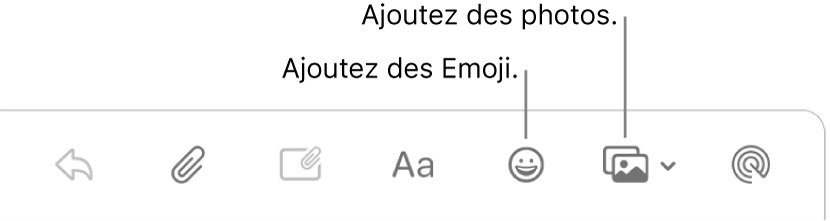
Utilisez le plein écran. Lorsque vous utilisez Mail en plein écran, les fenêtres des nouveaux messages s’ouvrent automatiquement en Split View à droite. Il est donc facile de faire référence à un autre message présent dans votre boîte aux lettres. Consultez l’article Ouvrir simultanément deux apps sur un Mac, grâce à l’option Split View de l’assistance Apple.
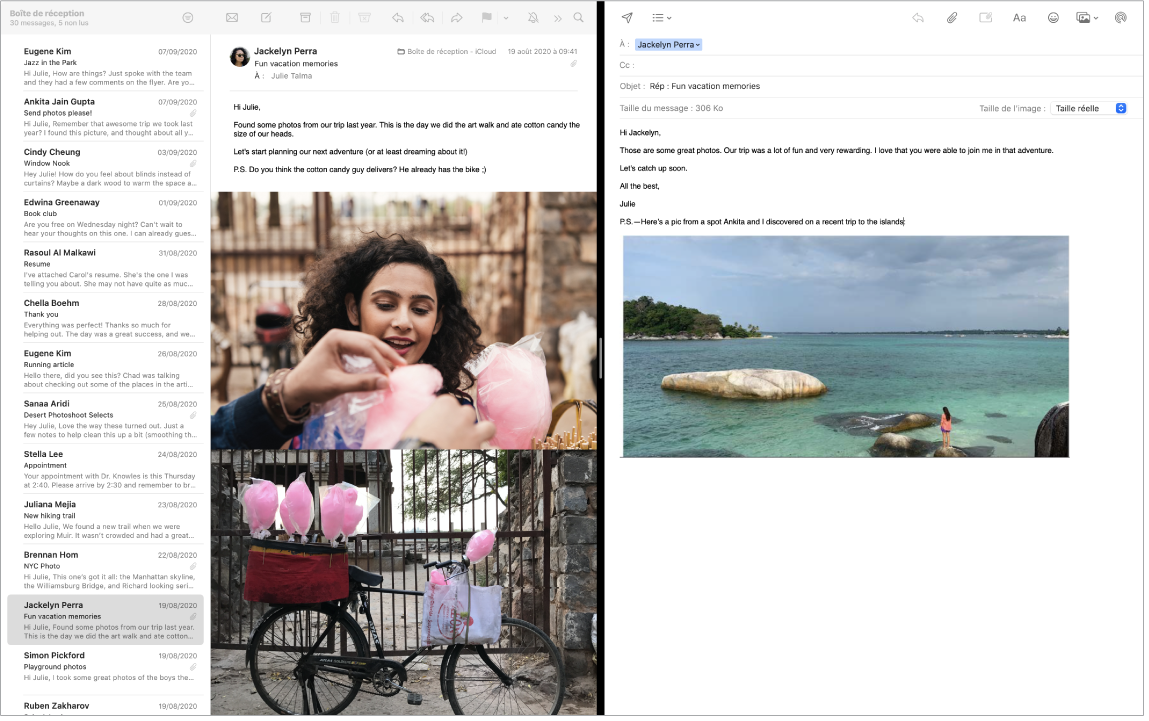
Ne loupez jamais un e-mail. Jetez un coup d’œil sur l’icône de Mail dans le Dock pour connaître le nombre d’e-mails non lus. Lorsque vous recevez un nouvel e-mail, une notification apparaît également dans le coin supérieur droit de l’écran de façon à pouvoir le prévisualiser rapidement. Si vous ne voulez pas des notifications Pour les désactiver, ouvrez Préférences Système, puis cliquez sur Notifications.
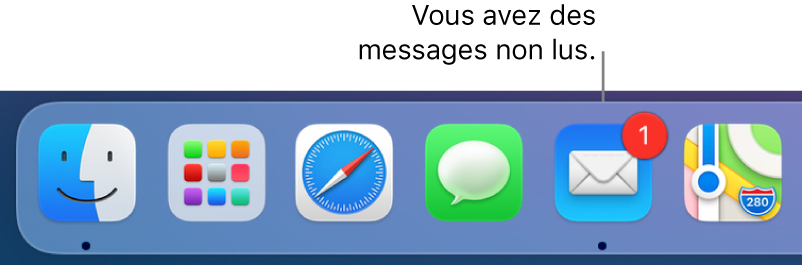
En savoir plus. Consultez le guide de l’utilisateur de Mail.
